Come fermare l'avvio di iTunes quando apri le pagine dell'App Store In Safari

macOS di Apple offre simultaneamente il browser predefinito più snello al mondo e il player musicale predefinito più gonfiato del mondo. E uno ha la cattiva abitudine di lanciare costantemente l'altro. Se sei stanco di avviare automaticamente iTunes, ecco come fermarlo.
No More iTunes è un'estensione gratuita per Safari che impedisce il caricamento di iTunes quando apri una pagina App Store. È veloce da installare e funziona.
Per iniziare, vai alla pagina No More di iTunes. Fai clic sul pulsante di download.
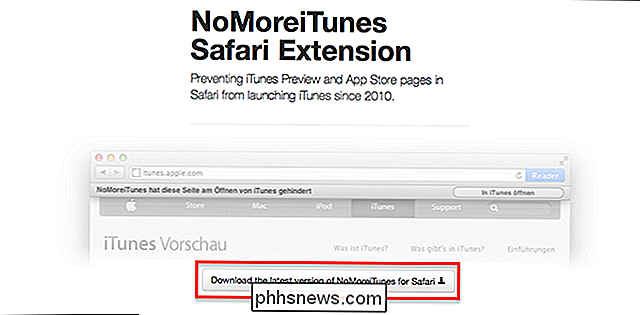
Troverai l'estensione nella cartella dei download, come file .safariextz.
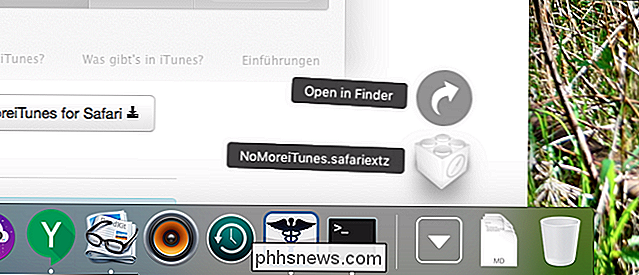
Per installare, basta aprire il file. Ti verrà chiesto se ti fidi dell'estensione.
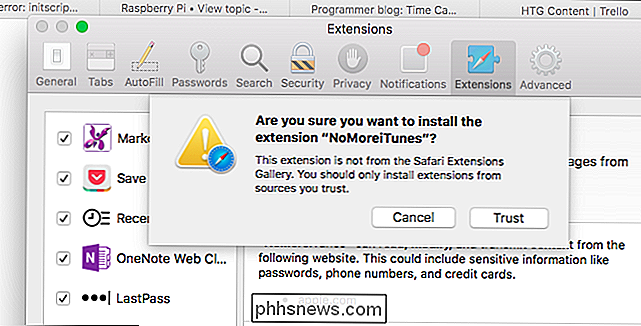
Fai clic su "Trust" e il gioco è fatto: l'estensione è ora installata e funzionante. Vai avanti e apri una lista di App Store. Sarai felice di notare che iTunes non verrà avviato, permettendoti di guardare le schermate e altre informazioni senza aprire un nuovo programma.
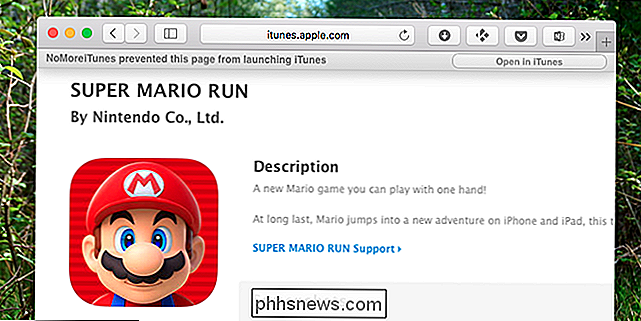
CORRELATO: Interrompe l'accesso da iTunes quando premi Play sulla tastiera del tuo Mac
Se vuoi iTunes, tuttavia, puoi comunque avviarlo: c'è una barra nella parte superiore della finestra che ti consente di farlo, oppure puoi fare clic sul pulsante blu "Visualizza in iTunes" sotto l'icona dell'app. Ciò ti consente di esaminare la raccolta completa delle recensioni e altre informazioni, quando lo desideri.
Ora che hai finito, puoi anche interrompere il tuo tasto Play / Pausa dal lancio di iTunes. Quindi non dovrai mai più vedere l'app gonfiata.

Che cos'è l'autenticazione a due fattori e perché ne ho bisogno?
Sempre più banche, società di carte di credito e persino reti di social media e siti di giochi stanno iniziando a utilizzare due fattori autenticazione. Se sei poco chiaro su cosa sia o sul perché vorresti iniziare a usarlo, continua a leggere per sapere in che modo l'autenticazione a due fattori può proteggere i tuoi dati.

Come ridurre la dimensione di WhatsApp sul tuo iPhone
Se stai esaurendo lo spazio sul tuo iPhone o iPad e hai deciso di vedere quali applicazioni occupano più spazio, probabilmente avrai notato che WhatsApp è costantemente vicino al massimo.WhatsApp è popolare e chiunque conosca chi lo usa, di solito ha almeno 10 o 15 chat di gruppo di cui fa parte. Con tutte quelle chat, hanno tonnellate di video e immagini condivisi, che si sommano a molto spazio. A



